V článku si ukážeme, jakým způsobem animovat obrázek.
V naší rozpracované prezentaci tedy přejdeme na snímek s názvem Animace obrázku. Samozřejmě si hned v úvodu připomeneme, že animacemi obrázků nebudeme „plýtvat“, spíše je tedy využijeme mimořádně pro zpestření a odlehčení.
Do snímku vložíme libovolný obrázek – v našem příkladu jsme použili jeden z klipartů, které jsou součástí MS Office (dostupné přes nabídku Vložit – Klipart).
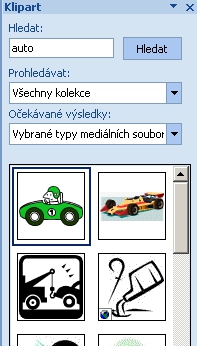
Jenom pro připomenutí – obrázek se vloží dvojitým poklepáním. Snímek si nyní zmenšíme nastavením lupy cca na 50 %, abychom viděli jeho okolí a obrázek přesuneme myší mimo oblast snímku:

Zatím budeme pracovat stále s tímto zmenšením, abychom ilustraci měli na očích. Obrázek tedy máme označený a přejdeme do nabídky animace, kde potvrdíme příkaz Vlastní animace. Napravo se zobrazí podokno animací a z nabídky tlačítka Přidat efekt nastavíme následující volbu:

Po potvzení příkazu Klikháky můžeme začít kreslit myší směrem od autíčka přes snímek do leva libovolnou křivku:

Hned po dokončení čáry se animace přehraje. Čára je samostatným objektem, takže ji můžeme označit klepnutím myší. Jakmile to provedeme, ukážou se objektové značky:
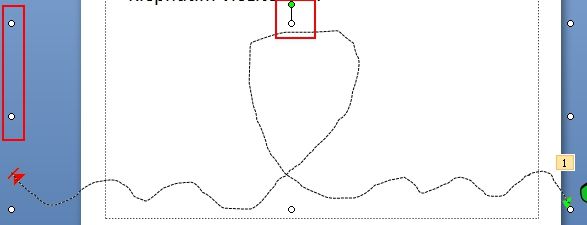
Objektové značky – tak jako je tomu u všech objektů – můžeme využít ke změně velikosti, jestliže některou z nich myší uchopíme a posuneme. Zelená značka se využije pro otáčení.
Pokud s nakreslenou čarou nejsme…